Često je potrebno kopirati DVD sliku na tvrdi disk kako biste je mogli pregledati bez pogona kroz specijalizirane programe ili je snimiti na drugi DVD. To se može učiniti pomoću uslužnih programa za rad sa slikama diska, koji ne samo da će stvoriti željenu sliku, već će vam pomoći i da je otvorite putem vlastitog sučelja i zapišete na drugi medij.
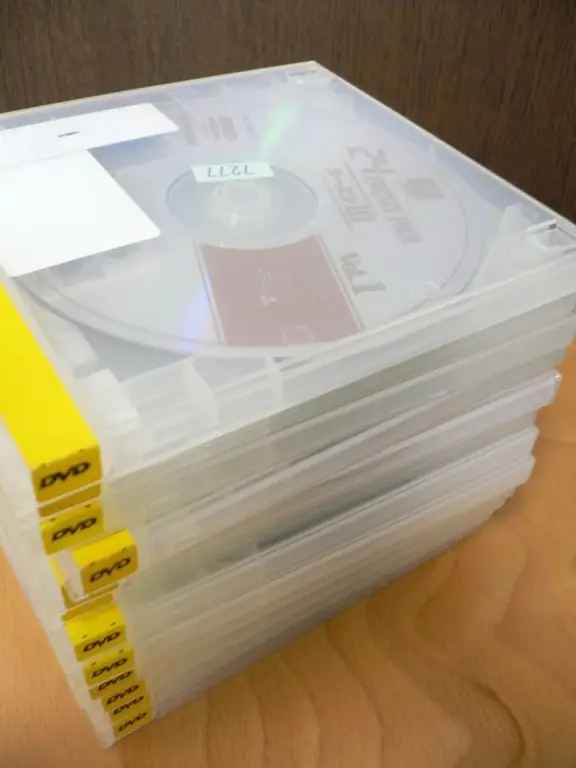
Potrebno
- - Alkohol 120%, UltraISO ili Nero za Windows;
- - K3B, Brasero za Linux
Instrukcije
Korak 1
Popularni Nero program možete koristiti za stvaranje slike diska. Pokrenite uslužni program za kopiranje CD-a koji se nalazi na lijevoj strani izbornika za stvaranje novog projekta ("Datoteka" - "Novi projekt"). Zatim idite na karticu "Opcije kopiranja" i odaberite s popisa odgovarajući pogon u kojem se nalazi disk. U "Opcije čitanja" navedite parametar "CD s podacima" na padajućem popisu "Postavke brzog kopiranja" i kliknite "Kopiraj".
Korak 2
Program Alcohol 120% dobro se nosi sa stvaranjem slika. Pokrenite ga, odaberite stavku "Stvori slike" na lijevoj strani prozora aplikacije. U sljedećem prozoru trebate odabrati pogon i brzinu čitanja (prema zadanim postavkama postavljena je na maksimum). Kliknite "Dalje" i navedite mapu za spremanje slike, njeno ime, format (obično se koristi ISO ili mds). Pritisnite start. Nakon nekog vremena, DVD kopija će biti spremna.
Korak 3
Još jedna poznata aplikacija za obradu slika je UltraISO. Pokrenite program, na glavnom izborniku odaberite stavku "Alati" i na padajućoj listi "Stvori sliku …". U prozoru koji se pojavi odaberite pogon u koji je disk instaliran. Navedite putanju na kojoj će se pojaviti kreirani DVD. Kliknite gumb "Napravi" i nakon nekog vremena gotova kopija će se pojaviti u navedenoj mapi.
Korak 4
Da biste kreirali slike u Linuxu, možete koristiti programe Brasero i K3B, koji imaju sučelje slično programima u sustavu Windows. Stvaranje slike u terminalu vrši se naredbom "genisoimage", koja kreira ISO i prikazuje imena ćirilice u imenima. Upišite “genisoimage -V label_iso -r -o preimage_path.iso / media / cdrom0”, gdje je label_iso oznaka za buduću sliku, a / media / cdrom0 izvor diska (sam pogon). Nakon završetka postupka, čiji će se napredak prikazivati u procentima, željena slika će biti spremna. Možete ga pronaći u odabranom direktorijumu.






